एक पाठक पूछता है:
<ब्लॉककोट>विंडोज 10 अपग्रेड प्रक्रिया पूरी होने के बाद, मेरे रियर डॉल्बी सराउंड साउंड 5.1 स्पीकर काम नहीं करते हैं। मुझे इस मुद्दे के बारे में पता चला जब आईट्यून्स और विंडोज मीडिया प्लेयर ने अपग्रेड के बाद रियर स्पीकर से ध्वनि नहीं बजाई। नियंत्रण कक्ष/ध्वनि/ऑडियो उपकरणों का प्रबंधन/कॉन्फ़िगर में परीक्षण किए जाने पर स्पीकर ध्वनि उत्पन्न करते हैं, लेकिन एप्लिकेशन उनका उपयोग नहीं करते हैं। मैं सभी स्पीकरों का उपयोग करने के लिए एप्लिकेशन कैसे प्राप्त कर सकता हूं? मैंने स्पीकर सेटअप में 5.1 डॉल्बी सराउंड का उपयोग करने के लिए साउंड सिस्टम को भी कॉन्फ़िगर किया (ध्वनि मानकों की व्याख्या की गई) और परीक्षण किया कि सभी स्पीकर ठीक से काम कर रहे हैं। जैसा कि ऊपर उल्लेख किया गया है, स्पीकर ठीक काम करते हैं, लेकिन ऑडियो अभी भी काम नहीं करेगा। पीछे के स्पीकर से बस एक भनभनाहट हो रही है।
कन्नन का जवाब:
कंप्यूटर gremlins का समस्या निवारण करते समय, तकनीशियन समस्याओं को दो सामान्य श्रेणियों में विभाजित करते हैं:हार्डवेयर और सॉफ़्टवेयर। मैं फर्मवेयर नामक एक तीसरी श्रेणी भी शामिल करता हूं, लेकिन वह बिंदु के अलावा है।
आपके मामले में हमें आपके साउंड सिस्टम के अंतर्निहित हार्डवेयर के काम करने के अलावा और कुछ जानने की जरूरत नहीं है। इसलिए, हमें यह निष्कर्ष निकालना चाहिए कि विंडोज 10 ने किसी तरह आपके ऑडियो को तोड़ दिया कॉन्फ़िगरेशन (विंडोज 10 में अपग्रेड करने के 10 कारण)। इस रहस्य की तह तक जाने के लिए, एक तकनीशियन को मामले की ख़ासियतों को सूचीबद्ध करना चाहिए:
- कंप्यूटर को विंडोज 10 में अपग्रेड किया गया था।
- एप्लिकेशन में ऑडियो काम नहीं कर रहा है।
- ऑडियो डिवाइस प्रबंधित करें में परीक्षण किए जाने पर ऑडियो काम करता है।
इस तथ्य को देखते हुए कि आपका ऑडियो अपग्रेड से पहले काम करता था, हम सुरक्षित रूप से अनुमान लगा सकते हैं कि समस्या सॉफ़्टवेयर से उत्पन्न हुई है न कि हार्डवेयर या फ़र्मवेयर से। इस डेटा के आधार पर, हम परीक्षण के माध्यम से संभावित कारणों को कम करना चाहते हैं (जो आप पहले ही कर चुके हैं)। हम जानते हैं कि ऑपरेटिंग सिस्टम (OS) ऑडियो ड्राइवरों को पहचानता है, लेकिन किसी अज्ञात कारण से OS सही ऑडियो हार्डवेयर के लिए डिफ़ॉल्ट नहीं होता है।

व्यापकता के लिए, हम पहले एक ऐसे कारक को कवर करेंगे जो OS अपग्रेड को जटिल बनाता है:एक ऑडियो सब-सिस्टम में कई प्रकार के ऑडियो आउटपुट शामिल हो सकते हैं, जो आपके मदरबोर्ड या आपके रिग में प्लग किए गए किसी भी आंतरिक या बाहरी ऑडियो डिवाइस पर निर्भर करता है। आप इनमें से किसी भी घटक को डिफ़ॉल्ट ऑडियो डिवाइस के रूप में चुन सकते हैं।
ऑडियो समस्याओं को ठीक करने के लिए कुछ सामान्य रणनीतियाँ मौजूद हैं। रुचि रखने वालों के लिए, कृपया ऑडियो समस्याओं के निवारण के लिए गाय की मार्गदर्शिका पढ़ें। बूट समस्याओं को हल करने के तरीके के बारे में सुझावों के लिए, जेम्स ब्रूस का लेख देखें कि हार्डवेयर समस्याओं का निदान कैसे करें।
मदरबोर्ड ऑडियो आउटपुट
आपके मदरबोर्ड की उम्र और डिज़ाइन के आधार पर, आपके पास निम्न में से कोई भी ऑडियो कनेक्टर हो सकता है:
- फ्रंटल 3.5" ऑडियो (स्पीकर, माइक्रोफ़ोन और/या मल्टीचैनल ऑडियो से युक्त)
- रियर 3.5" ऑडियो (स्पीकर, माइक्रोफ़ोन और/या मल्टीचैनल ऑडियो से युक्त)
- HDMI रियर ऑडियो/वीडियो
- S/PDIF ऑप्टिकल रियर ऑडियो (या तो समाक्षीय या ऑप्टिकल)
- USB ऑडियो (तकनीकी रूप से एक बाहरी उपकरण)
- डिस्प्लेपोर्ट ऑडियो/वीडियो
- सीरियल पोर्ट ऑडियो (पुरातन)

कुछ जटिल कारक हैं जो एक सफल अपग्रेड की संभावना को नाटकीय रूप से कम कर सकते हैं। कंप्यूटर जितना पुराना होगा, उसका ऑडियो सबसिस्टम उतना ही पुराना होगा। बड़ा विभाजन तब हुआ जब इंटेल और एएमडी असतत ऑडियो सिस्टम से, मदरबोर्ड पर अपनी ऑडियो चिप के साथ, सिस्टम-ऑन-ए-चिप (SoC) तकनीक में चले गए, जो ऑडियो सबसिस्टम को CPU डाई पर एकीकृत करता है। जब यह बदलाव हुआ, तो इसमें शामिल ड्राइवरों को बहुत आसान बना दिया, जिससे हार्डवेयर अपग्रेड आसान हो गया, क्योंकि वे कम चिपसेट प्रदाताओं के साथ काम करते थे।
लैपटॉप में एक समान तरीके से ऑडियो आउटपुट शामिल हो सकते हैं, हालांकि आधुनिक डिवाइस रियर पोर्ट के साथ छोड़ देते हैं, ऐसे कनेक्टर को डिवाइस के बाईं और दाईं ओर रखने का चुनाव करते हैं। वैसे भी, समस्या आपके हाल ही में विंडोज 10 में अपग्रेड से संबंधित लगती है, इसलिए हम वहां समस्या निवारण प्रक्रिया शुरू करते हैं।
पहला चरण:डिवाइस मैनेजर जांचें
आम तौर पर, मेरा सुझाव है कि आप यह देखने के लिए विंडोज डिवाइस मैनेजर की जांच करें कि क्या कोई डिवाइस विंडोज 10 द्वारा मान्यता प्राप्त नहीं है। आपके मामले में, हालांकि, ये ड्राइवर ओएस के लिए पहचाने जाने योग्य होने चाहिए।
विंडोज 10 में, टाइप करें डिवाइस मैनेजर खोज बार में ।
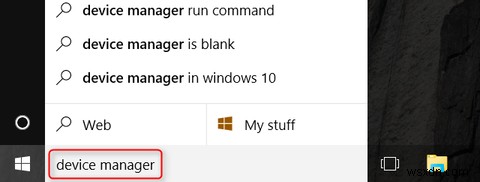
डिवाइस मैनेजर को स्क्रीन के शीर्ष पर खुद को प्रकट करना चाहिए। इसे लेफ्ट-क्लिक से चुनें।

यदि आप पीले रंग के प्रतीक के साथ कोई आइकन देखते हैं, तो इसका मतलब है कि ड्राइवर मौजूद है, लेकिन समस्याओं से ग्रस्त है। यदि यह ग्रे है, तो ड्राइवर किसी अज्ञात डिवाइस से मेल खाता है। इस मामले में, आपको ड्राइवर को ट्रैक करना होगा (और यह मौजूद नहीं हो सकता है)।
दूसरा चरण:Windows ऑडियो जांचें
विंडोज ऑडियो नियंत्रित कर सकता है कि कौन सा ऑडियो पोर्ट ध्वनि आउटपुट करता है। जैसा कि ऊपर उल्लेख किया गया है, कुछ उपकरणों में कई ऑडियो डिवाइस शामिल हो सकते हैं और ओएस नहीं जानता कि आप किसका उपयोग करना चाहते हैं। ऐसा लगता है कि आप पहले ही यह कदम उठा चुके हैं, लेकिन अगर आपने ऐसा नहीं किया है, तो यहां कुछ त्वरित निर्देश दिए गए हैं:
सबसे पहले, टाइप करें ध्वनि Windows खोज बार में ।
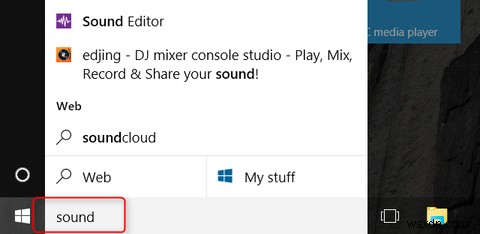
इसके बाद, ध्वनिचुनें परिणामों के शीर्ष पर स्थित है।
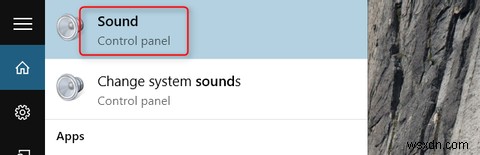
ध्वनि सेटिंग मेनू में, आप एकाधिक ऑडियो डिवाइस देखेंगे। आपने उस विशिष्ट ऑडियो आउटपुट का संकेत नहीं दिया जिसका आप उपयोग कर रहे थे, लेकिन जो भी हो, आप डिफ़ॉल्ट सेट करें चुनेंगे और हिट ठीक स्क्रीन के नीचे से। ऐसा लगता है जैसे आपने इसे बहुत याद किया महत्वपूर्ण कदम। यदि आपने किया, तो समस्या समान दिखाई देगी अपने लिए।

अगर वह काम नहीं करता है, तो अगले चरण पर आगे बढ़ें।
तीसरा चरण:अपडेट, अनइंस्टॉल और रीइंस्टॉल करें
Microsoft अनुशंसा करता है, इस मामले में, आपके डिवाइस ड्राइवर को अद्यतन करना। हालांकि, ऐसा लगता है कि आपका ऑडियो पहले से ही काम कर रहा है, इसलिए हम उस चरण को विस्तार से कवर नहीं करेंगे। Windows 10 में ऑडियो ड्राइवर को अपडेट करने का सबसे तेज़ तरीका डिवाइस मैनेजर में उस पर राइट-क्लिक करना है और अपडेट ड्राइवर चुनें ।

कभी-कभी, ऑडियो ड्राइवर को अनइंस्टॉल और रीइंस्टॉल करने से समस्या हल हो सकती है। चूंकि यह पिछले ऑडियो पोर्ट हैं जो काम नहीं करते हैं, इसलिए आप डिवाइस मैनेजर में उन्हें अनइंस्टॉल करने, कंप्यूटर को पुनरारंभ करने पर विचार कर सकते हैं, जो स्वचालित रूप से ड्राइवरों को फिर से इंस्टॉल करना चाहिए।
यदि अन्य सभी विफल हो जाते हैं:TechNet फ़ोरम देखें
आम तौर पर, हम विंडोज ऑडियो के विभिन्न सबसिस्टम से संबंधित डायग्नोस्टिक से शुरू करेंगे। हालाँकि, जैसा कि आपने पहले ही उल्लेख किया है, Windows 10 ध्वनि उत्पन्न करता है, लेकिन अनुप्रयोग नहीं . विंडोज 10 में अपग्रेड करते समय अन्य लोगों ने भी इसी समस्या का अनुभव किया होगा।
मेरे सहयोगी ब्रूस एपर माइक्रोसॉफ्ट पर स्थित विंडोज 10 मंचों का उपयोग करने और "विंडोज 10 ऑडियो" की खोज करने का सुझाव देते हैं ताकि यह देखने के लिए कि कोई हिट दिखाई दे। Windows 10 अंदरूनी सूत्र फ़ोरम का एक त्वरित स्कैन आपके जैसे कई विषयों को प्रकट करता है। संभावित सुधारों का एक आभासी चक्रव्यूह है, लेकिन निराश न हों। अगर आप काफी मेहनत से देखें तो शायद इसका कोई जवाब है।
इस विषय पर अधिक खोज रहे हैं? Windows 10 पर ध्वनि को नियंत्रित करने के इन उपयोगी तरीकों को देखें।
